決済のキャンセルの方法について教えてください。
最終更新日:2024.08.19 (公開日:2023.10.11)
全額キャンセルの場合
全ての決済手段、futureshop管理画面よりご操作いただきます。操作方法は以下のfutureshop虎の巻をご参照ください。
「注文の取り消し(キャンセル処理)はどのようにすればよいですか?」
【ご注意】
クレジットカード・PayPay(オンライン決済)・キャリア決済・auPAY・楽天Pay(オンライン決済)V2のキャンセルについては
futureshop管理画面からの取消の際に「SBPSの取引を取消す」にチェックを入れてください。

コンビ二払いのキャンセル
コンビ二払いのキャンセルはSBPSへ自動連携されていないため、futuresohp管理画面でのキャンセルの他、SBPS決済管理ツールより取消をしていただくとお客様が誤ってお振込みされることを防止できます。
※SBPS決済管理ツールよりキャンセルした場合、futureshop管理画面には自動反映致しませんので必要に応じてfutureshop管理画面のステータスもご変更ください。
SBPS管理画面で取消す場合
▼加盟店様向けポータルサイトからのご確認
トップ>顧客サポート>決済情報 確認
①検索条件を入力し検索します。
・受注ID(futureshop受注コード)
・受注日時 Fromの箇所のみ
上記2箇所を入力頂き「検索」をクリックしてください。
※受注日時は必須項目です。受注日当日より以前の日付であれば結果が反映致します。
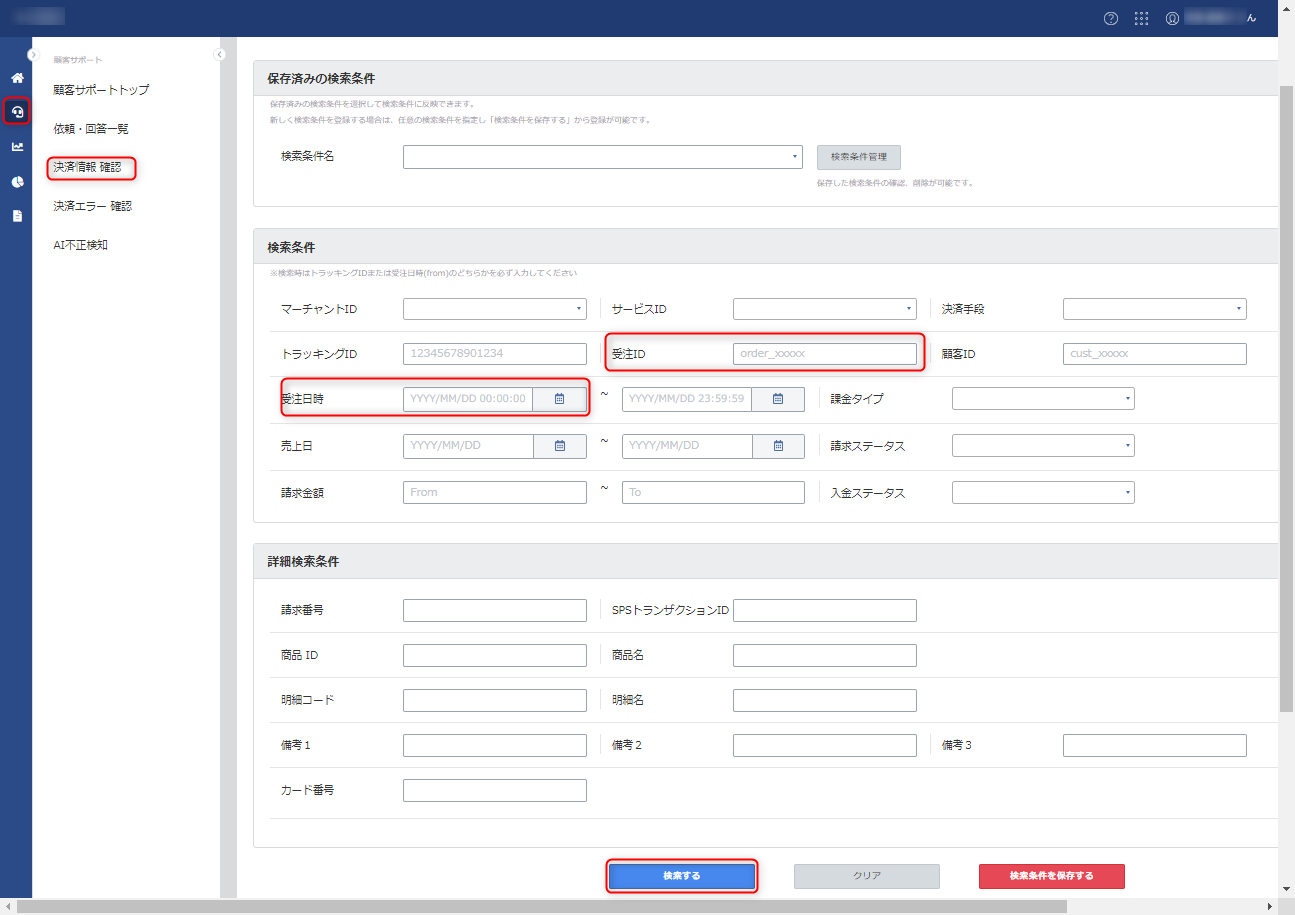
②取引履歴が表示されますので、「トラッキングID」をクリックします。

③請求情報画面に遷移致しますので、画面下部の「返金」ボタンをクリックして、「実行」をクリックしてください。
※決済手段や決済ステータスごとにアクティブなボタンと名称が異なります。
| ステータス | ボタン名称 |
| 与信 | 与信取消/取消/請求取消 |
| 売上 | カード返金/返金/ドコモ返金/au返金 |
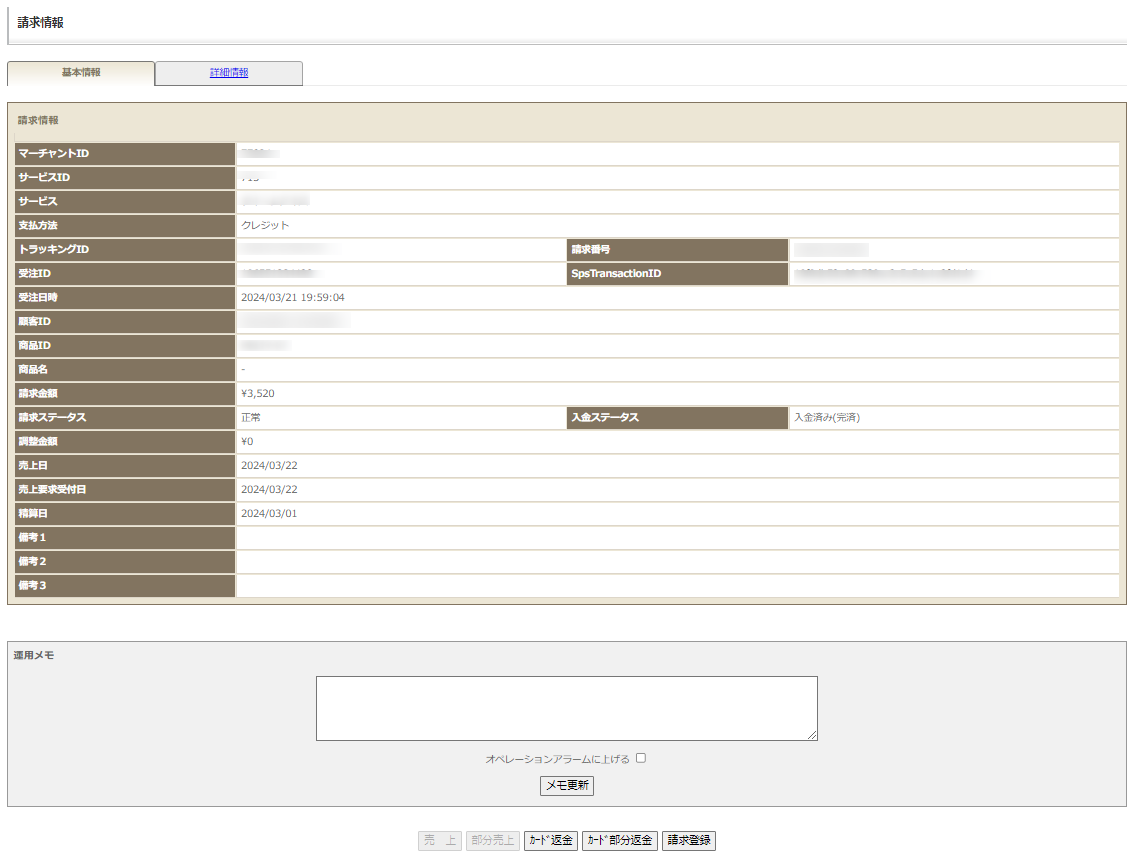

④再度①と同様に取引履歴を検索してください。
キャンセルの履歴が1行追加表示されますので、そちらをご確認いただきますと完了となります。
一部キャンセルの場合
複数商品ご購入時の一部キャンセルや、ポイント利用などで一部分のキャンセルが発生した場合は決済ステータスにより対応方法が異なります。
・売上処理前の一部キャンセル:futureshop管理画面より金額変更の操作を実施してください。
・売上処理後の一部キャンセル:SBPS管理画面より部分返金の操作を実施してください。
SBPS管理画面でのご操作については「一部返金の方法を教えてください」をご参照ください。